Как изменить обои на iPhone
Хотите обновить обои вашего iPhone? Вот как изменить экран блокировки, домашний экран или обе фотографии всего за несколько шагов.
Изменение обоев вашего телефона — один из самых простых способов настроить внешний вид вашего телефона, не тратя денег на дополнительные аксессуары, такие как чехлы для телефонов или ручки. Это также интересный способ показать фотографии вашей семьи, друзей, домашних животных, снимки из отпуска или просто все, что вы хотите видеть, когда берете свое устройство в руки.
Apple позволяет пользователям iPhone индивидуально настраивать домашний экран и экран блокировки, поэтому вы можете выбрать два из них. различные фотографии для установки в качестве обоев, изображения, которые хорошо сочетаются друг с другом, или просто используйте одно и то же изображение для оба. На данный момент большинство iPhone также поддерживают живые обои, а это означает, что вы даже можете установить тот, который движется и оживает, когда вы нажимаете и удерживаете экран.
Читайте дальше, чтобы узнать, как изменить обои вашего iPhone из ваших настроек, или прокрутите до раздела устранения неполадок в нижней части этого руководства, чтобы узнать, как это сделать из ваших фотографий.
Что вам понадобится:
- iPhone
Краткая версия
- Откройте настройки вашего телефона
- Нажмите «Обои»
- Нажмите «Выбрать новые обои».
- Выберите папку
- Выберите изображение
- Нажмите Установить
- Нажмите «Установить главный экран», «Установить экран блокировки» или «Установить оба».
Как изменить обои на iPhone
-
Шаг
1Откройте настройки вашего телефона

Вы также можете изменить обои прямо из ваших фотографий. Чтобы узнать, как это сделать, прокрутите вниз до раздела «Устранение неполадок» этого руководства.

-
Шаг
2Нажмите «Обои»
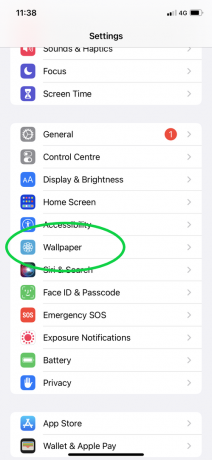
Возможно, вам придется прокрутить вниз, чтобы найти эту опцию.
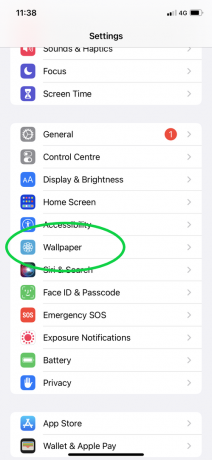
-
Шаг
3Нажмите «Выбрать новые обои».

Вы также можете нажать на любой из существующих обоев, чтобы переместить или масштабировать их на этом этапе.

-
Шаг
4Выберите папку

Вы можете выбирать между коллекциями динамических, неподвижных и живых изображений Apple или выбрать одну из собственных папок, чтобы использовать изображение из ваших фотографий.

-
Шаг
5Коснитесь изображения, которое хотите установить в качестве обоев.

В этом примере мы использовали один из снимков Apple, но вы также можете выбрать один из своих фотографий.

-
Шаг
6Переместите или масштабируйте изображение и нажмите «Установить».

Вы можете перемещать изображение, перетаскивая его, или масштабировать, сводя или сводя двумя пальцами.

-
Шаг
7Решите, где вы хотите установить обои

Вы можете выбрать, хотите ли вы установить его в качестве экрана блокировки, установить его в качестве домашнего экрана или использовать одно и то же изображение для обоих.

Исправление проблем
Вы также можете изменить обои iPhone прямо из ваших фотографий.
Для этого откройте приложение «Фотографии», коснитесь изображения, которое хотите установить в качестве новых обоев, коснитесь стрелки в левом нижнем углу и коснитесь «Использовать как обои». Затем просто выполните шаги 6 и 7 выше, чтобы настроить и установить новые обои.
Если вы хотите, чтобы обои вашего iPhone двигались, вы можете сделать это, используя один из живых обоев Apple или любые ваши собственные живые фотографии.
Эта опция поддерживается на всех телефонах Apple после айфон 6с, помимо айфон хр и iPhone SE (1-й а также 2-е поколение).
Вы могли бы…

Как поменять рингтон на айфоне

Как отменить подписку на iPhone

Как сделать резервную копию iPhone
Почему доверяют нашей журналистике?
Основанный в 2004 году, Trusted Reviews существует для того, чтобы давать нашим читателям подробные, непредвзятые и независимые советы о том, что покупать.
Сегодня у нас есть миллионы пользователей в месяц со всего мира, и мы оцениваем более 1000 продуктов в год.



